Aiseesoft Total Video Converter гэта ўсё пра магутныя інструментах налады і відэа / аўдыё пераўтварэнні. Яна можа канвертаваць любы відэа з лёгкасцю ў некалькі іншых фарматаў мультымедыйных файлаў, такіх як H.264, MP4, H.264, MTS, WMV, FLV, VOB, MXF, WTV, AVI і многае іншае. Акрамя таго, яго здольнасць загрузіць з інтэрнэт-сайтаў абмену відэа з'яўляецца лепшым падзеяй, такіх як Dailymotion, Break, і Hulu, Vevo, YouTube і гэтак далей. Яго канвэртар можа плаўна выконваць 4k дэкадавання або кадавання функцый. Выкарыстанне відэа файлаў для пераўтварэння ў медыя-плэер падтрымлівае фарматы, такія, як Windows Media Player, QuickTime, VLC і многае іншае. Aiseesoft Video Converter з'яўляецца прафесійным інструментам, які дазваляе канвертаваць, рэдагаваць або змяняць якасць відэа дзіўнага вопыту.
- Частка 1. Крок за крокам кіраўніцтва карыстальніка для пераўтварэння відэа з дапамогай Aiseesoft Total Video Converter
- Частка 2. Ідэальная альтэрнатыва для Aiseesoft Total Video Converter
Частка 1. Крок за крокам кіраўніцтва карыстальніка для пераўтварэння відэа з дапамогай Aiseesoft Total Video Converter
Aiseesoft Total Video Converter з'яўляецца адным з самых папулярных інструментаў пераўтварэнні, якія стаяць побач у радку пасля UniConverter. Карыстальнікі могуць выкарыстоўваць гэта праграмнае забеспячэнне гладка, як яго інтэрфейс зручным і простым. Акрамя таго, вы можаце канвертаваць любое відэа на працягу некалькіх хвілін, вынікаючы Load Video, выберыце фармат і канвертаваць. З дапамогай гэтага інструмента вы можаце забыцца пра якія-небудзь праблем з сумяшчальнасцю прылад таксама. Выканайце наступныя крокі для схаванага відэа з дапамогай Aiseesoft Total Video Converter.
Крок 1: Загрузіце відэа (ы) для Total Video Converter. Спампаваць Aiseesoft Total Video Converter і ўсталяваць установачны файл з кампутара. Адкрыйце праграму , каб пачаць пераўтварэнне. У праграме, націсніце кнопку «Дадаць файл» варыянт у верхняй частцы асноўнага інтэрфейсу. Выберыце відэа файлы , якія неабходна пераўтварыць.
Крок 2: Edit (калі неабходна). Для павышэння якасці відэа, карыстальнікі могуць выбраць , каб дадаць спецыяльныя эфекты, абрэзаць або падрэзаць. Вы таксама можаце дадаць вадзяной знак, прапорцыі змены, даўжыню відэа, змена відэа эфектаў і гэтак далей.
Крок 3: Вылучыце фармат , які вы конвертируете ст. Для таго, каб абраць патрэбны фармат, абярыце слупок «Профіль» , каб выбраць фармат мэтавага выхаднога файла ў адпаведнасці з вашымі патрабаваннямі. Пасля гэтага абярыце опцыю Агляд , каб абраць тэчку высновы для захавання ператворанага файла.
Крок 4: Націсніце кнопку «Канвертаваць» , каб пачаць працэс пераўтварэння. Перад тым, націснуўшы кнопку Пераўтварыць, вы можаце праглядаць відэа ў праграме. Націсніце кнопку «Канвертаваць» , каб пачаць пераўтварэнне. Ваша відэа будзе пераўтворана ў якое - то час з выхадам высокай якасці.
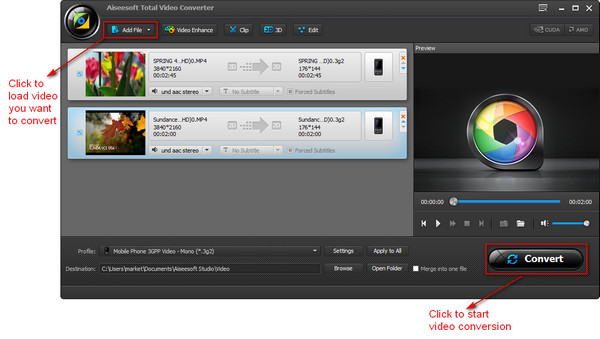
Частка 2. Ідэальная альтэрнатыва для Aiseesoft Total Video Converter
UniConverter з'яўляецца найбольш надзейным, эканамічна эфектыўным і прафесійная праграма. Ён падтрымлівае дзіўныя функцыі, інструменты рэдагавання і надзейную хуткасць пераўтварэнні. Вы можаце канвертаваць відэа / аўдыё файлы, спампоўваць онлайн відэа, запісаць на DVD або рэдагаваць файлы на працягу некалькіх секунд.
UniConverter - Video Converter
Атрымаць Лепшы Aiseesoft Total Video Converter Альтэрнатыва:
- Гэта самае хуткае відэа пераўтварэнні інструмента на рынку, як ён можа канвертаваць любы відэа з 90й хутчэй і хуткім пераўтварэннем.
- Нароўні з супер хуткай канверсіі, ён таксама падтрымлівае арыгінальныя аўдыё, відэа & якасць малюнка.
- Змяніць сваё відэа: Налада відэа з дапамогай такіх інструментаў, як Cut, Убудаваць вадзяны знак, дадаць субтытры & многае іншае.
- Поўная падтрымка прылад Apple: iPhone / IPod / IPad Pro / Apple TV і многае іншае.
- Лёгка Гарэнне DVD: Запіс відэа на DVD або капіяваць DVD файлы.
- Easy Загрузка з YouTube / сайтаў: Спампаваць любое відэа, уставіўшы яго URL або выкарыстоўваць кнопку загрузкі.
Кіраўніцтва карыстальніка для пераўтварэння відэа з Aiseesoft Total Video Converter Alternative
Крок 1: Усталёўка праграмнага забеспячэння і абярыце відэафайл
Спампаваць UniConverter з афіцыйнага сайта і ўсталяваць праграму. Адкрыйце яго і націсніце меню «Файл» і затым выберыце «Загрузіць медыя-файлы», каб дадаць відэа файлы. Вы таксама можаце імпартаваць некалькі відэа файлаў шляхам перацягвання і падзенне іх праз інтэрфейс. Выберыце файлы, якія неабходна пераўтварыць.

Крок 2: Абярыце Фармат высновы (відэа / аўдыё / Device)
UniConverter мае 6 катэгорый для выхаднога фармату. Вы можаце выбраць відэа, аўдыё або катэгорыю прылад выбраць любы фармат у адпаведнасці з вашымі патрабаваннямі. Вы таксама можаце выбраць вэб-абмен, каб падзяліць пераробленае відэа файла ў Інтэрнэце. Вы можаце лёгка канвертаваць відэа ў аўдыё, DVD, прылада, Web або VR відэа таксама.

Крок 3: Змена з параметрамі (неабавязкова)
Павышэнне кіно / фільмы з наладамі відэа. Crop кліпы, абрэзаць, наладзіць бітрэйт, частату кадраў, дазвол, якасць гуку & гэтак далей. Выманне аўдыё з відэа і канвертаваць яго ў любы аўдыё фармат падтрымліваецца.

Крок 4: Пераўтварэнне відэа файл і захаваць у Mac
Абярыце тэчку высновы для аўтаматычнага захавання ператворанага файла пластыру значка тэчкі. Хіт «Канвертаваць», каб пачаць пераўтварэнне відэа файла ў выбраны фармат вываду. У залежнасці ад памеру файла, ён будзе ператвораны на працягу некалькіх хвілін. Звычайна гэта займае ўсяго некалькі секунд, каб пераўтварыць любое відэа. Гэта ўсе! Цяпер вы можаце адкрыць ператвораны файл відэа ў вашым Mac PC, прылады або вэб-сайта.



